Windows 10 ima tendenciju da ažurira upravljačke programe kada gainstalira ažuriranje glavnih značajki. Ponekad će ih ažurirati čak i kada instalira sigurnosno ažuriranje. To nije uvijek dobra stvar jer često ne uspije pronaći prave upravljačke programe za vaš sustav, instalira generičke upravljačke programe ili ažurira upravljačke programe na verziju koja je problematična. Ako se nakon ažuriranja sustava Windows vozači često ažuriraju prema vašoj volji, možete zaustaviti Windows 10 da ažurira upravljačke programe i spriječiti da se ikada više ponavlja.
Trebali bismo vas upozoriti da ako odlučite prestatiWindows 10 iz ažuriranja upravljačkih programa, na vama je da uvijek provjerite i instalirate nove upravljačke programe za sve vaše hardverske komponente. Možda ćete onemogućiti ažuriranja upravljačkih programa tako da Windows 10 ne forsira ažuriranje vaših GPU upravljačkih programa, ali to će se odraziti i na ostale upravljačke programe, npr. Zvučne upravljačke programe.
Onemogućite ažuriranja upravljačkih programa
Otvorite File Explorer, zalijepite sljedeće u lokacijsku traku i dodirnite Enter.
Control PanelHardware and SoundDevices and Printers
Otvorit će se uređaji upravljačke ploče iOdjeljak za pisače. Proširite odjeljak Uređaji. Ovdje ćete vidjeti popis svih uređaja koji su spojeni na vaš sustav, a vaš će se sustav prikazati i kao uređaj. Trebao bi imati isto ime kao i vaše računalo, a bit će predstavljen ikonom PC tornja.

Desnom tipkom miša kliknite i odaberite "Postavke uređaja za instalaciju" iz kontekstnog izbornika.
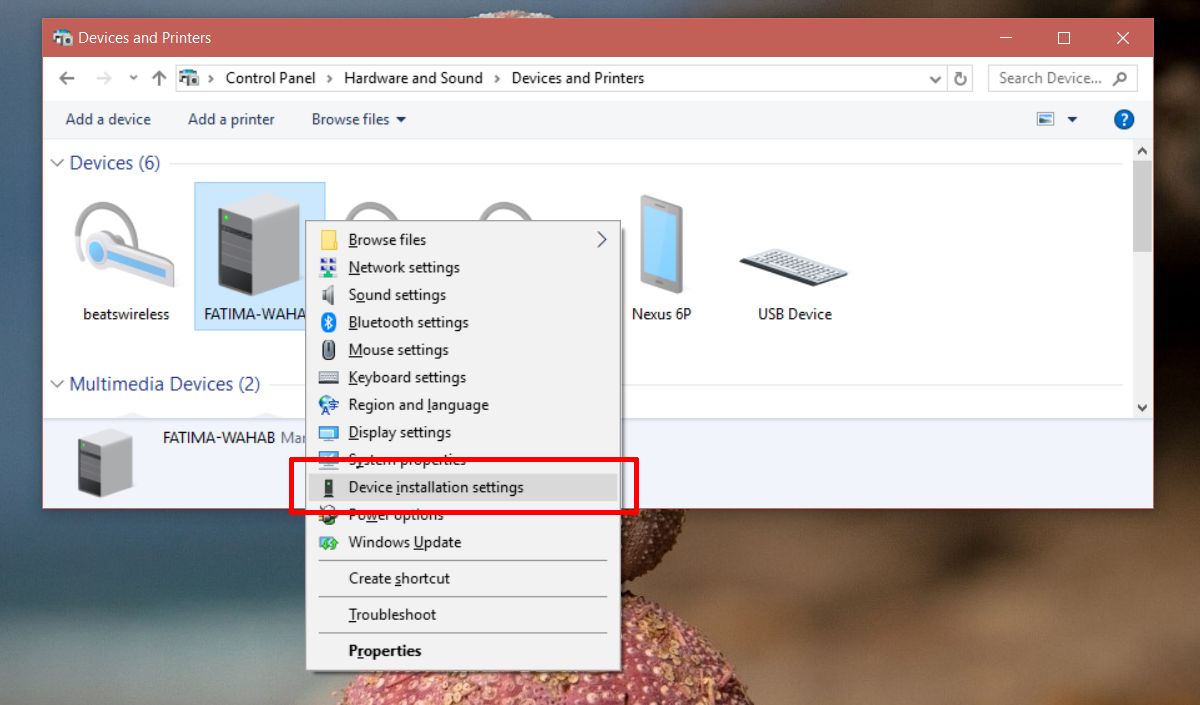
Otvorit će se prozor s upitom da li želiteautomatski preuzmite aplikacije proizvođača i prilagođene ikone za vaš uređaj. To ne govori ništa o upravljačkim programima, ali bit je aplikacije u osnovi to. Odaberite opciju "Ne" i kliknite Spremi promjene. Za spremanje promjene trebat će vam administrativna prava.
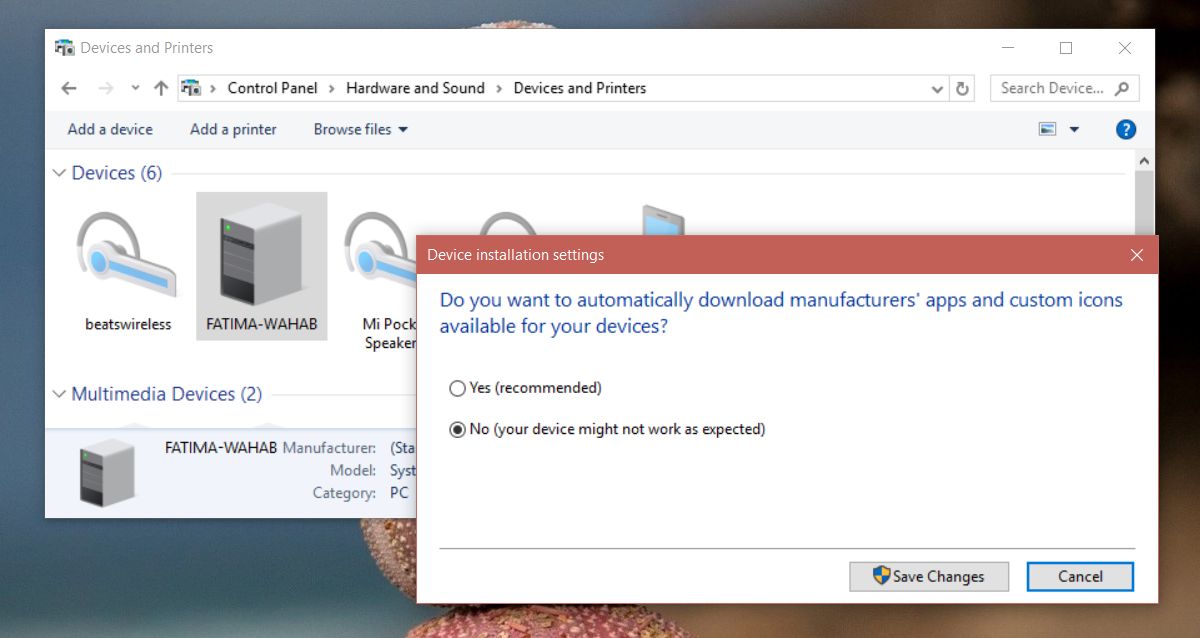
Nedostaci
Kao što je spomenuto ranije, to će utjecati na svesvoje vozače. Trčanje zastarjelih upravljačkih programa nikada nije dobra ideja i trebali biste ga izbjegavati po svaku cijenu. Ako se odlučite koristiti ovo ispravljanje, obavezno redovito provjeravajte postoje li ažuriranja za upravljačke programe.
Alternativa ovom rješenju je preuzimanjeupravljački program za jedan uređaj koji ne želite ažurirati, npr., određenu verziju GPU upravljačkog programa. Dopustite sustavu Windows 10 da ažurira upravljačke programe kad se dogodi, a zatim se vratite natrag ili instalirajte onaj koji imate na disku. Bilo bi mučno i prirodno će vaš radni tijek biti poremećen kada Windows 10 nadogradi upravljački program koji ga ne želite, ali s vaše strane se radi o budnosti s obzirom na ažuriranja upravljačkih programa.
Trebali bismo spomenuti da zvuk i GPU nisusamo upravljački programi koji se moraju ažurirati. Ažuriraju se i drugi upravljački programi poput onih za vaše LAN i WAN kartice, USB kontrolere i Bluetooth. Ručno se bavite time, potrebno je vremena pa dobro razmislite prije nego što se odlučite za ovo rješenje.













komentari